
預設的 iPhone 鎖定畫面及行事曆上都會出現「農曆」日期時間,而如果你只想要顯示國曆的話,那我們其實可以透過 iOS 內建的功能來將農曆關閉。
至於如何關閉呢?本篇 iOS 教學會以詳細的圖文教你如何將 iPhone 鎖定畫面 (鎖屏) 和行事曆上的農曆日期移除。
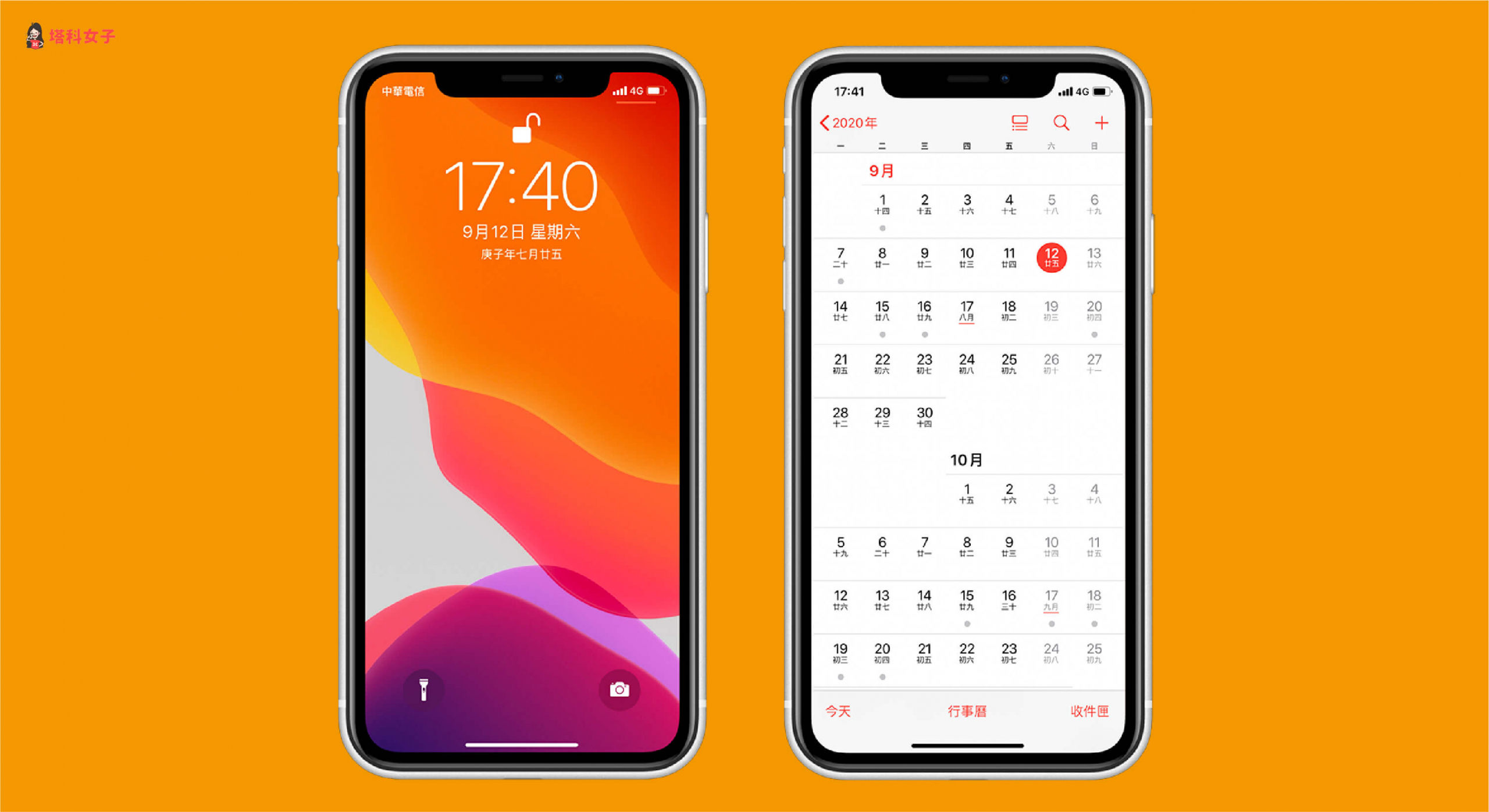
iPhone 鎖定畫面及行事曆上的農曆
如下圖,預設的 iPhone 鎖定畫面 (鎖屏) 和行事曆都會出現農曆的日期,如果農曆這資訊對你來說沒什麼用處,那麼你可以考慮將它關閉。
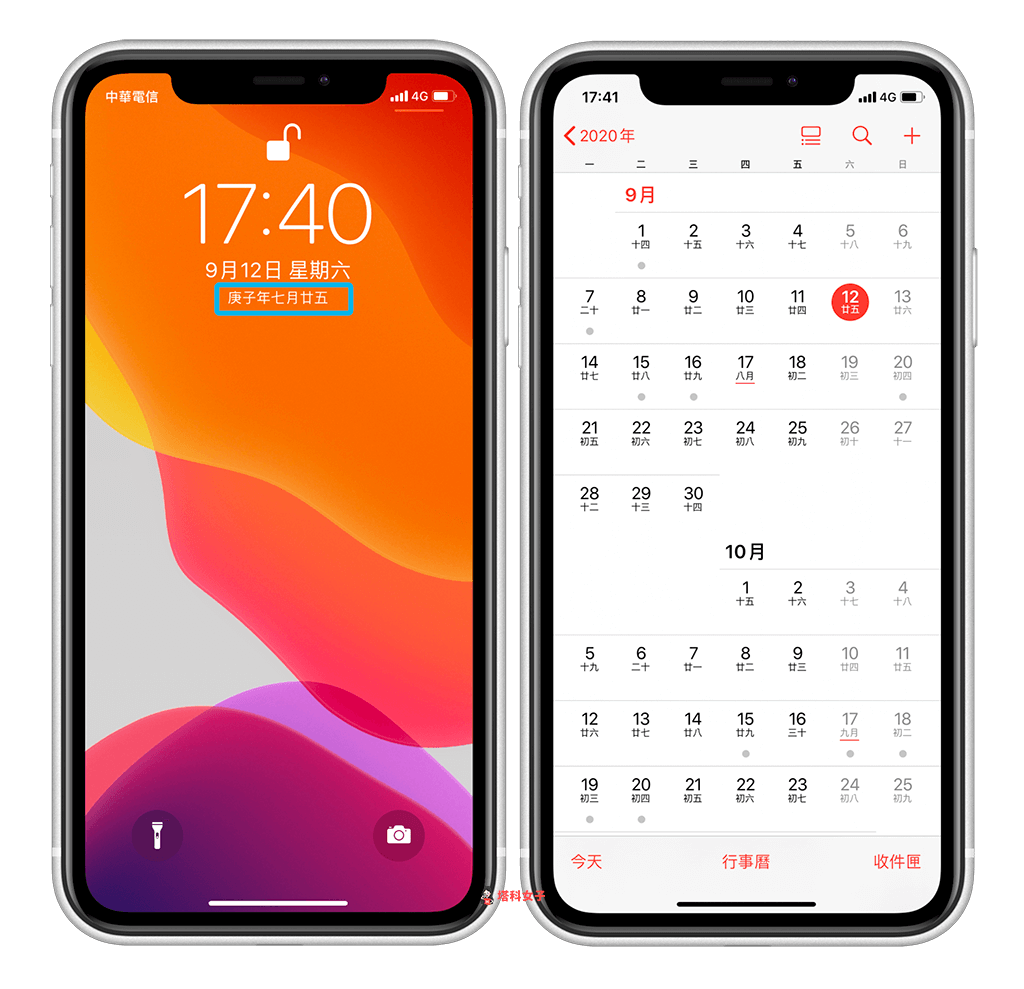
如何關閉 iPhone 農曆日期?(鎖定畫面及行事曆)
請依照以下步驟來關閉鎖定畫面和行事曆上的農曆:
- 開啟「設定」App
- 選擇「行事曆
- 點選「其他曆法」
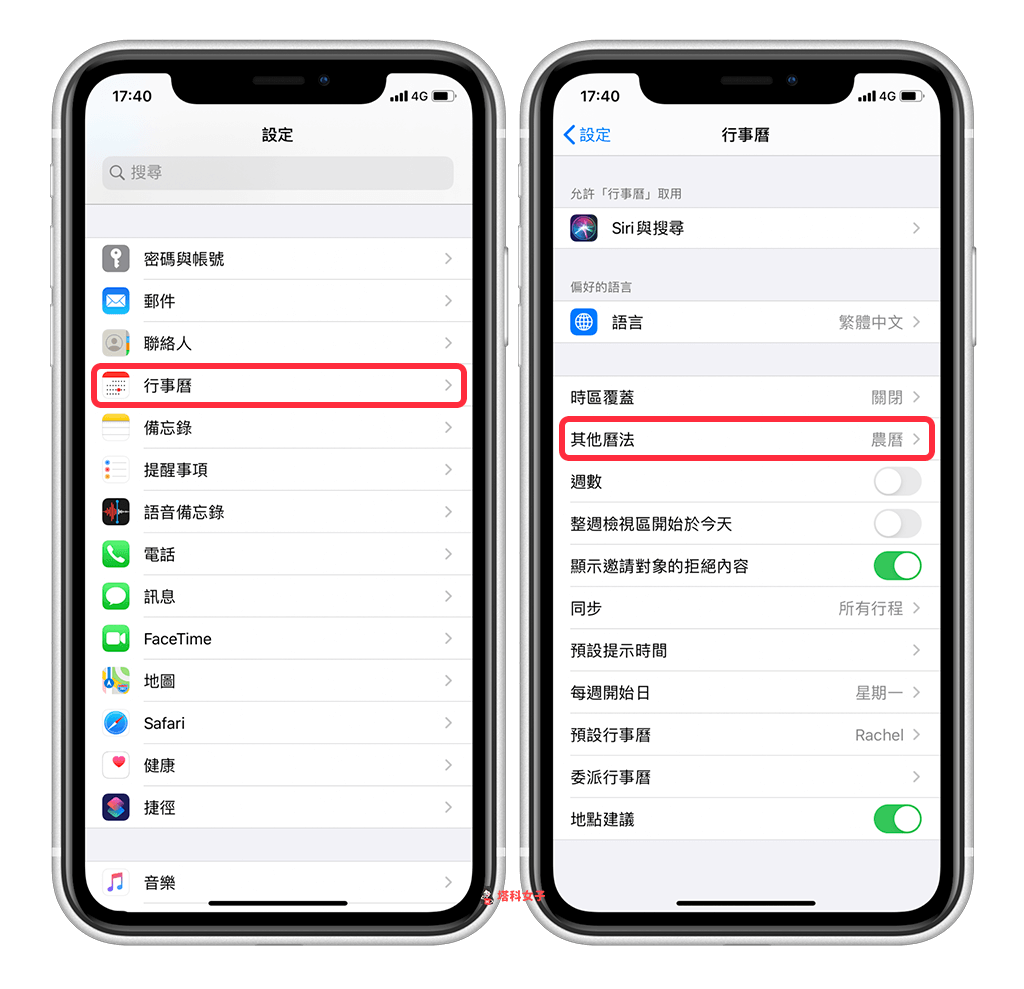
- 這頁面顯示了農曆、希伯來曆及伊斯蘭曆等選項,我們直接將選項從農曆改為「關閉」。
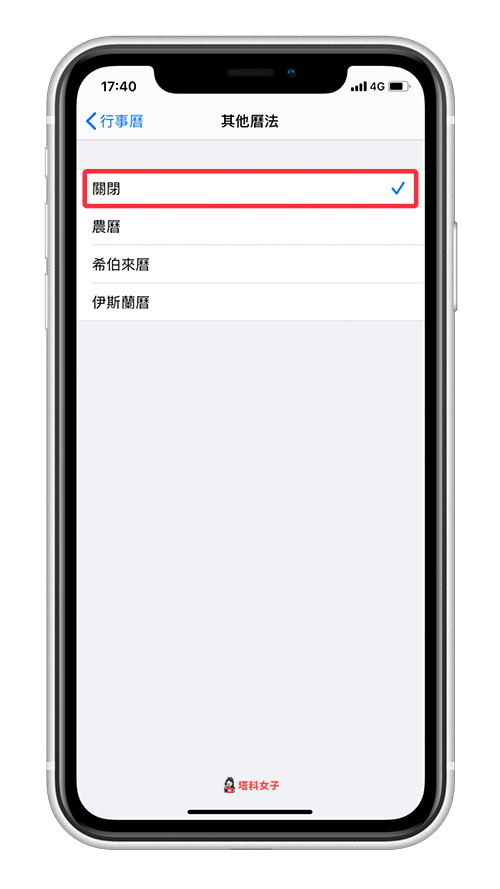
- 設定完成之後,你的 iPhone 鎖定畫面 (鎖屏) 和行事曆上的農曆日期都會消失了。那麼可能會有人想問,是否可以只關閉鎖定畫面或者只關閉行事曆上的農曆呢?答案是不行的,這兩者是連動的,無法單獨關閉其中一個。
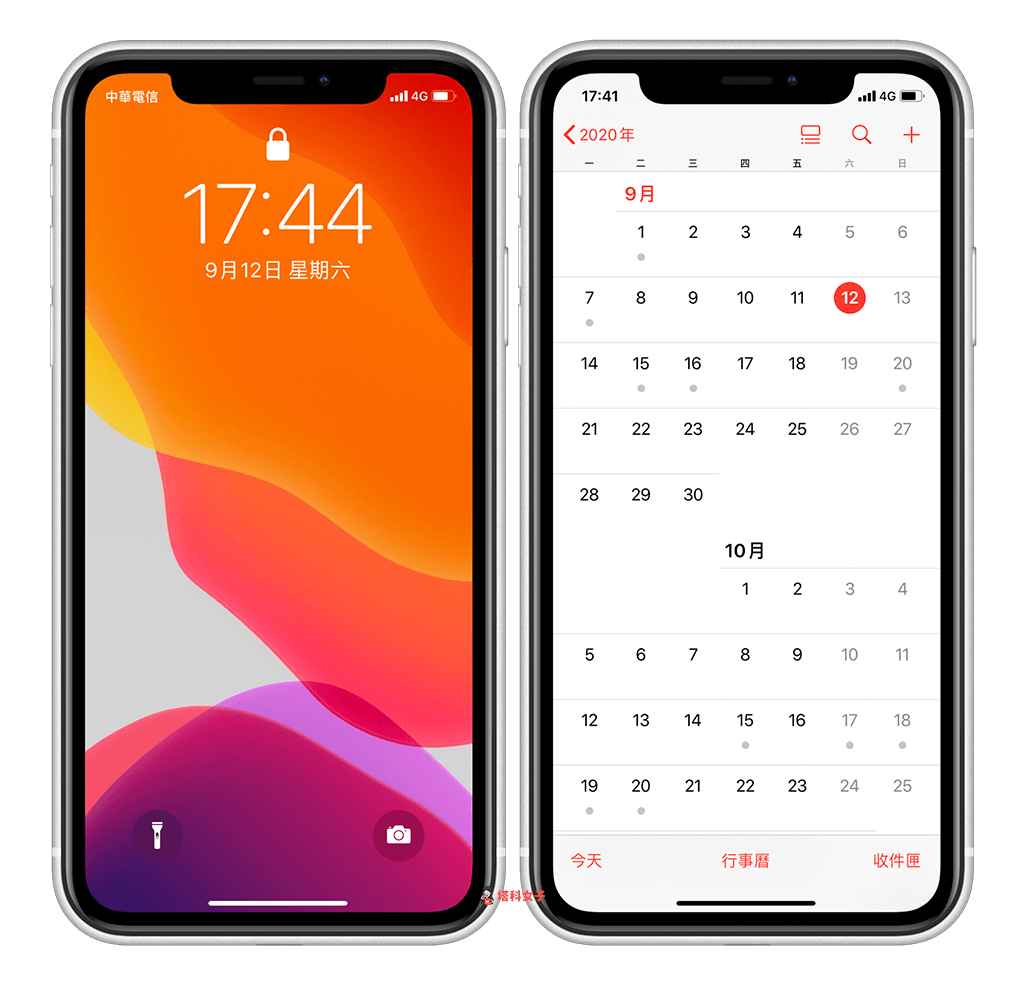
總結
以上是本次的 iOS 農曆關閉教學,如果你不希望農曆日期出現在鎖定畫面和行事曆上的話,那麼可以按照本文的教學去關閉。
